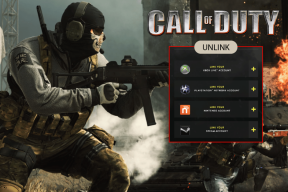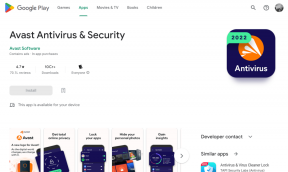Jak zavřít aplikace na Samsung Smart TV – TechCult
Různé / / June 21, 2023
Chytré televizory hrají zásadní roli moderní digitální éra, která nám umožňuje přístup k různým aplikacím pro sledování pořadů, hraní her a další. S tolika aplikacemi spuštěnými současně však může zatěžovat zdroje vašeho televizoru, což vede ke zpomalení a omezení funkčnosti. V tomto článku vás provedeme kroky k uzavření aplikací na vašem Samsung Smart TV, abyste obnovili jeho provozní efektivitu.

Obsah
Jak zavřít aplikace na Samsung Smart TV
Aplikace můžete zavřít v různých situacích vhodnými a účinnými metodami. Pojďme se naučit tři způsoby, jak zavřít aplikaci na televizoru Samsung.
Rychlá odpověď
Podívejme se na kroky k ukončení aplikací na Samsung Smart TV:
1. Pomocí vašeho Smart TV Samsungdálkový, zmáčkni MENU nebo tlačítko SMART HUB.
2. Vybrat Nastavení.
3. Navigovat do Smart Hub a pak přejděte na Nastavení aplikací.
4. Vyber požadovaná aplikace chcete zavřít.
5. Vybrat Vynucené zastavení a potvrďte pomocí OK.
Poznámka: Zavřením aplikace nedojde k jejímu odstranění z vaší Smart TV. Aplikace bude stále nainstalována na vašem televizoru a můžete ji kdykoli znovu otevřít výběrem z nabídky aplikace.
Metoda 1: Ukončete aplikaci pomocí dálkového ovládání
Chcete-li zavřít aplikaci na vašem Smart TV Samsung, musíte postupovat podle těchto kroků:
1. Když je aplikace spuštěna na Samsung Smart TV, stiskněte tlačítko tlačítko RETURN z vašeho dálkového ovládání.
2. Potvrďte výzvu k zavření aplikace výběrem OK volba.
Metoda 2: Vynutit zastavení aplikace z Nastavení
Pokud aplikace nebyla správně uzavřena a po ukončení stále běží na pozadí, měli byste vynutit zastavení aplikace s pomocí níže uvedených kroků:
1. zmáčkni JÍDELNÍ LÍSTEK nebo SMART HUBknoflík z dálkového ovladače Samsung Smart TV.
2. Nyní vyberte Nastavení.
3. Otevři Smart Hub > Nastavení aplikací Jídelní lístek.

4. Vybrat požadovaná aplikace chcete vynutit uzavření.
5. Vyber Vynucené zastavení a potvrďte ji výběrem OK.
Přečtěte si také: Jak zastavit automatické přehrávání Samsung TV Plus
Metoda 3: Proveďte měkký reset
Tato metoda je použitelná v situaci, kdy nemůžete aplikaci ukončit a vynutit si ji zavřít z nabídky Nastavení. Podívejme se, jak provést měkký reset pro zavření aplikace, která se nezavře:
1. Stiskněte a podržte Tlačítko napájení na dálkovém ovladači 5 sekund a počkejte, až to vaše televize udělá vypnout.
2. Po několika sekundách stiskněte Tlačítko napájení znovu z dálkového ovladače, abyste jej znovu zapnuli.
Televizor se spustí se všemi aplikacemi zavřenými. Nyní můžete spustit jakoukoli požadovanou aplikaci.
Jak obnovím aplikace na svém televizoru Samsung?
Pokud máte potíže s aplikací na Samsung Smart TV, můžete její výkon zlepšit obnovením. Tento proces zahrnuje vymazání mezipaměti aplikace, což často vede k lepšímu výkonu. Zde jsou jednoduché kroky k obnovení aplikace na vašem Samsung Smart TV:
1. zmáčkni Tlačítko SMART HUB na dálkovém ovladači televizoru Samsung a otevřete nabídku Smart Hub.
2. Zde vyberte Nastavení.

3. Nyní přejděte a vyberte Smart Hub tab.
4. Nyní vyberte Nastavení aplikací > požadovaná aplikace.
5. Nyní vyberte Vyčistit mezipaměť volba.
6. Nakonec si vyberte OK z vyskakovacího okna pro potvrzení procesu.
Poznámka: Aktualizace softwaru můžete zkontrolovat tak, že přejdete na Nastavení > Podpěra, podpora > Aktualizace softwaru na vaší televizi.
Přečtěte si také: Jaké jsou výhody a nevýhody Smart TV?
Po učení jak zavřít aplikace na Samsung Smart TV, můžete udržovat své aplikace v hladkém chodu na vašem televizoru a využívat všechny výhody, které nabízí. Zanechte své komentáře nebo návrhy v komentářích níže a vraťte se pro podrobnější návody.
Pete je vedoucím spisovatelem ve společnosti TechCult. Pete miluje všechny věci technologie a je také srdcem nadšený kutil. Má desetileté zkušenosti s psaním návodů, funkcí a technologických příruček na internetu.